Értékek összegzése hét vagy hétköznap szerint Excelben
Ez az oktatóanyag lépésről lépésre bemutatja a képleteket, amelyek segítenek összegezni az értékeket egy bizonyos tartományban az Excelben megadott hétszám vagy hétnap alapján.
Hogyan lehet az értékeket hétszám szerint összegezni az Excelben?
Hogyan lehet értékeket összeadni hétköznapok szerint Excelben?
Hogyan lehet az értékeket hétszám szerint összegezni az Excelben?
Amint az alábbi képernyőképen látható, az Összeg oszlopban szereplő értékek összegzéséhez az adott hét számának dátumai alapján két képletet adunk meg.

Általános képletek
=SUMIFS( value_range, helper_column_range, week_number)
=SUMPRODUCT(--(WEEKNUM(date_range+0,1)=week_number),value_range)
érvek
Hogyan kell használni ezt a képletet?
A SUMIFS képlet és egy segédoszlop használata
A SUMIFS képletet, először is alkalmaznia kell a HETILAP függvény segítségével hozzon létre egy segítő oszlopot a megfelelő hétszámok kiszámításához a Dátum oszlopban lévő dátumokhoz.
=WEEKNUM (serial_num, [return_type])
A WEEKNUM függvény az adott dátum hétszámát adja vissza egy évben.
1. Ebben az esetben az Összeg oszlopban az első érték mellett kijelölök egy cellát (F5).
2. Írja be az alábbi képletet, és nyomja meg a gombot belép gombot, hogy megkapja az első randevú hét számát. Jelölje ki az eredménycellát, majd húzza le az Automatikus kitöltési fogantyút a többi hét számának megjelenítéséhez. Lásd a képernyőképet:
=WEEKNUM(C5)

3. Válasszon ki egy cellát a teljes összeg kiadásához, írja be az alábbi képletet, és nyomja meg a gombot belép kulcs. Jelölje ki ezt az eredménycellát, és húzza le az Automatikus kitöltési fogantyút a többi eredmény megjelenítéséhez.
=SUMIFS($E$5:$E$14, $F$5:$F$14, H6)
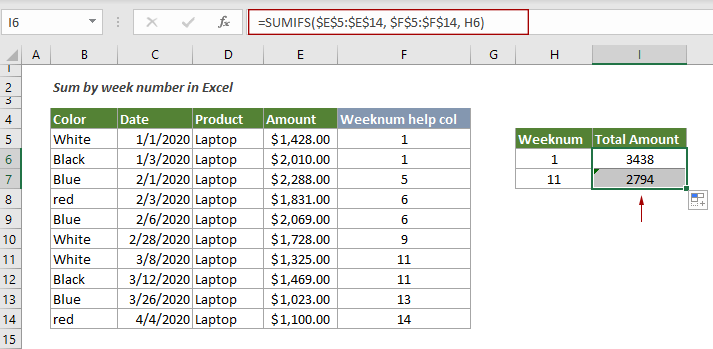
A SUMPRODUCT képlet használatával
Nem kell segédoszlopot létrehozni, ha a SUMPROFUCT képletet használja a probléma megoldásához.
1. Válasszon ki egy üres cellát, írja be az alábbi képletet, és nyomja meg a gombot belép kulcs.
=SUMPRODUCT(--(WEEKNUM($C$5:$C$14+0,1)=G6),$E$5:$E$14)
2. Jelölje ki az eredménycellát, húzza át AutoFill fogantyú le, hogy a többi eredményt az Ön igényei szerint kapja meg.
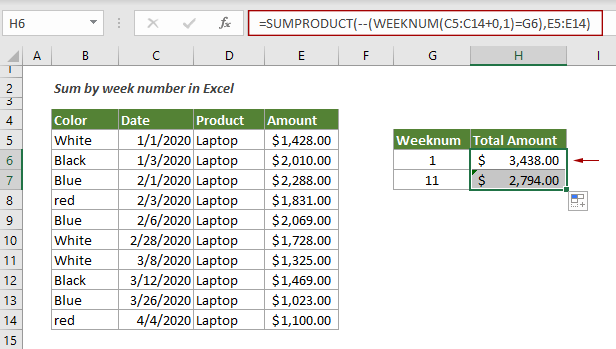
A képlet magyarázata
=SUMIFS($E$5:$E$14, $F$5:$F$14, H6)
=SUMPRODUCT(--(WEEKNUM($C$5:$C$14+0,1)=G6),$E$5:$E$14)
Hogyan lehet értékeket összeadni hétköznapok szerint Excelben?
Amint az alábbi képernyőképen látható, az Összeg oszlopban lévő értékek összegzéséhez az Excel adott hétnapjára, a SUMPRODUCT függvényt a WEEKDAY függvénnyel együtt alkalmazhatja.
Ebben az esetben, mivel minden hétköznapra össze kell adnunk a végösszeget, a képlet alkalmazása előtt létrehozunk egy segítő oszlopot 1-től 7-ig, hogy külön jelezze a hétfőtől vasárnapig tartó időszakot.

Általános képlet
=SUMPRODUCT((WEEKDAY(date_range,2)=weekday_number)*value_range)
érvek
Hogyan kell használni ezt a képletet?
1. Jelöljön ki egy cellát az 1-es számú cella mellett. Itt az I6-ot választom.
2. Másolja be vagy írja be az alábbi képletet, majd nyomja meg a gombot belép kulcs. Jelölje ki az eredménycellát, majd húzza le az Automatikus kitöltési fogantyút a többi hétköznap eredményeinek megtekintéséhez.
=SUMPRODUCT((WEEKDAY($C$5:$C$14,2)=H6)*$E$5:$E$14)

Megjegyzés: Ha csak egy meghatározott hétköznapon, például pénteken kell összegeznie az értékeket, akkor közvetlenül beírhatja az 5-ös számot a képletbe az alábbiak szerint.
=SUMPRODUCT((WEEKDAY($C$5:$C$14,2)=5)*$E$5:$E$14)
A képlet magyarázata
=SUMPRODUCT((WEEKDAY($C$5:$C$14,2)=H6)*$E$5:$E$14)
Kapcsolódó funkciók
Excel WEEKNUM függvény
Az Excel SUMIFS függvénye az adott dátum hétszámát adja vissza egy évben, amely január 1-től kezdi el számolni a heteket.
Excel SUMPRODUCT függvény
Az Excel SUMPRODUCT függvény használható két vagy több oszlop vagy tömb együttes szorzására, majd a termékek összegének lekérésére.
Excel WEEKDAY funkció
Az Excel EOMONTH függvénye 1-től 7-ig terjedő egész számot ad vissza, amely a hét napját jelzi egy adott dátumhoz az Excelben.
Kapcsolódó képletek
Összesített értékek havonta (évvel vagy anélkül)
Ez az oktatóanyag két képletet mutat be részletesen, amelyek segítenek az értékek összegzésében bizonyos hónapok és évszámok szerint, vagy az értékek bizonyos hónapok szerinti összegzése, figyelmen kívül hagyva az évet az Excelben.
Értékek összegzése egy adott dátum hetére
Ez az oktatóanyag arról szól, hogyan összegezheti az értékeket azon hét szerint, amelyre egy adott dátum esik
Adja össze egy tartomány minden n sorát vagy oszlopát
Ez az oktatóanyag a SUM és OFFSET függvényeken alapuló két képletet ismertet, amelyek az Excel egy meghatározott tartományában minden n sort vagy oszlopot összegeznek.
Adja össze egy tartomány minden n-edik sorát vagy oszlopát
Ez az oktatóanyag bemutatja, hogyan hozhat létre képletet a SUMPRODUCT, MOD és COLUMN függvények alapján az Excel tartományának minden n-edik sorának vagy oszlopának összegzéséhez.
A legjobb irodai termelékenységi eszközök
Kutools for Excel - segít kitűnni a tömegből
A Kutools for Excel több mint 300 funkcióval büszkélkedhet, Győződjön meg arról, hogy amire szüksége van, csak egy kattintásnyira van...

Office lap – A lapos olvasás és szerkesztés engedélyezése a Microsoft Office programban (beleértve az Excelt is)
- Egy másodperc a tucatnyi nyitott dokumentum közötti váltáshoz!
- Csökkentse az egérkattintások százait az Ön számára minden nap, búcsút mondjon az egér kezének.
- 50% -kal növeli a termelékenységet több dokumentum megtekintésekor és szerkesztésekor.
- Hatékony lapokat hoz az Office-ba (beleértve az Excelt is), akárcsak a Chrome, az Edge és a Firefox.
